如果您使用的是Windows 10并希望使用WiFi,则可以分享Windows 10 WiFi。WiFi共享功能可让您将电脑上的互联网共享至您的手机或平板电脑。在办公室发现无线或无线路由器,这是非常有用的。
在Win 10上玩转无线网络,分享Windows 10 WiFi:
步骤1:右键单击开始按钮,然后选择命令提示符(管理员)。
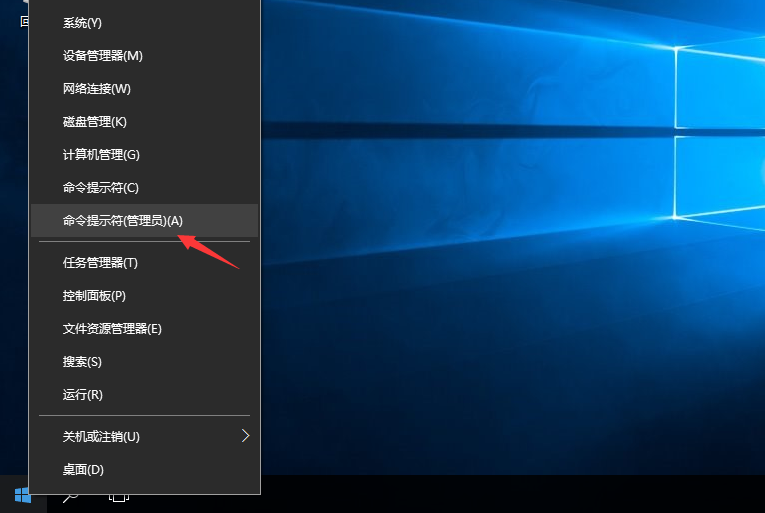
步骤2:在命令提示符输入以下命令:
netsh wlan set mode = allow ssid = hostednetwork Adhoc key = password
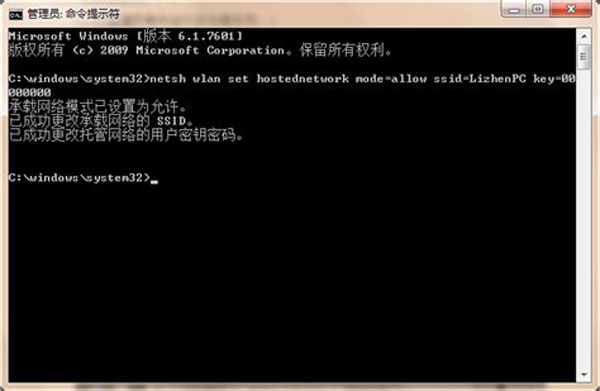
此命令有三个参数:
mode:是否启用虚拟WiFi网卡,改为disallow则为禁用。
ssid:无线网名称,最好用英文(以wuminPC为例)。
key:无线网密码,八个以上字符(以wuminWiFi为例)。
特别是SSID网络名称和key作为密码
以上是如何在Windows 10上玩转WiFi,在安装Windows 10之后在Win 10上共享WiFi 。基本上设置简单,如果设置失败,您应该检测您的笔记本电脑上的Development Connectify Wifi,并在系统帮助中了解更多详情。
下一篇::如何在已经安装Windows 10的PC上重新安装Windows 10
- 三种方法解决如何在Windows10中启用或禁用麦克风
- 如何停止Windows10强制更新
- 超酷!使用系统隐藏的国际壁纸和主题
- 如何检查Windows10许可证类型?是零售、OEM还是批量
- Windows10许可证:零售、OEM和批量不同类型详解
- 在Windows10中从Windows\Installer文件夹删除文件是否安全?
我有话说
最新文章
- 1三种方法解决如何在Windows1

您要在Windows10上启用或禁用麦克风吗?许多......
- 2如何停止Windows10强制更新

正在使用Windows10,每次下班关机时提示更新......
- 3超酷!使用系统隐藏的国际壁纸

超酷!使用隐藏的国际壁纸和主题首次安装Win......
- 4如何检查Windows10许可证类型

是否要检查您的Windows10许可证是零售,OEM还......
- 5Windows10许可证:零售、OEM和

想知道零售,OEM和批量许可之间的区别吗?Win......
推荐文章
热门文章
- 1GHOST官方回复:解决ghost备份过程

在GHOST备份Windows10/8过程中出现:“Encou...
- 2如何修复BOOTMGR丢失错误

Windows系统中BOOTMGR错误的故障排除指南:B...
- 3gho文件大?大于4G!快来给你的系统

关于gho映像文件分卷gho文件大?大于4G!不好...
- 4系统瘦身:如何移动Windows10休眠

在Windows10中默认打开休眠功能。打开休眠功...
- 5联盟软件包导入技术员联盟版GHO系

本站技术员联盟版系统已全面支持2345、蓝光...
